Как добавить Google Analytics на сайт WordPress?
Опубликовано: 2021-09-07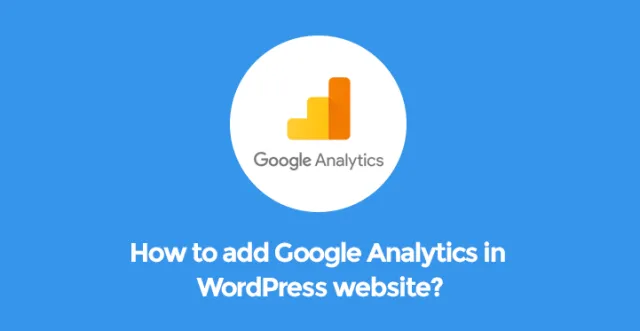
Google Analytics на сегодняшний день является одним из самых важных инструментов для достижения успеха в цифровой сфере.
Независимо от того, ведете ли вы бизнес-профиль или делитесь своим личным портфолио через свой веб-сайт, вы можете извлечь большую выгоду из прорыва WordPress Google Analytics .
Это один из современных инструментов измерения и аналитики для вашего сайта, созданный Google.
Получайте многомерные результаты и отчеты по своему цифровому профилю, сайту или блогу, приложению или другим онлайн- и офлайн-каналам, чтобы понять свой успех и выявить части, на которые следует обратить внимание.
От мониторинга и анализа вашего веб-трафика до лучшего взаимодействия с клиентами и рентабельности инвестиций, от лучшего таргетинга онлайн-аудитории до расширенного понимания преимуществ этой аналитической системы неизмеримо для веб-сайта любого типа и характера.
Знание географического местоположения, ежедневных посещений, того, как люди появляются на вашем веб-сайте, и многое другое поможет вам получать больше результатов и принимать решения, основанные на данных.
Когда дело доходит до сайтов и профилей на основе WordPress, вышеупомянутые качества Google Analytics присутствуют во всей своей силе. Следовательно, если вы выбрали WordPress в качестве базовой платформы для своего веб-сайта, вам лучше подумать об интеграции в него WordPress Google Analytics .
Следовательно, если у вас есть комплексная и простая платформа WordPress для публикации контента, и вы хотите, чтобы ваш веб-сайт постоянно отслеживался и анализировался, вам предлагается проверить некоторые из продуктивных способов легко добавить функциональность Google Analytics на ваш сайт.
Это позволит вам лучше понять, как посетители вашего веб-сайта взаимодействуют с вашим сайтом и его содержимым, и предпринять соответствующие шаги для улучшения этих способов.
Естественно, первое, что нужно сделать, это создать учетную запись Google Analytics, посетив https://analytics.google.com. Если у вас уже есть учетная запись Google Analytics или Gmail, вы можете просто войти в систему и выбрать один из предложенных вариантов.
Выберите приложение веб-сайта и перейдите к добавлению запрошенных данных, таких как имя веб-сайта, URL-адрес, страна, часовой пояс, а также имя учетной записи.
После нажатия кнопки «Получить идентификатор отслеживания » и согласия с предложенными условиями вам будет предоставлен код отслеживания Google Analytics, который необходимо ввести на ваш сайт WordPress.
После этого вам нужно зайти в «Редактор» в разделе «Внешний вид», найти файл «header.php», пометить и вставить код. Однако этот ручной метод требует хотя бы поверхностного понимания кодирования и WordPress CMS.
В любом случае, есть и более простые версии для тех, кто ничего не знает об упомянутых выше шагах и элементах управления отслеживанием. Специалисты и разработчики WordPress потрудились над кодированием и запуском мощных, но оптимизированных для пользователей плагинов Google Analytics для WordPress, чтобы внедрить всю систему отслеживания на ваш сайт.
Давайте рассмотрим некоторые из них и поймем их основные принципы измерения ваших сообщений, страниц, общей производительности сети, посетителей и многого другого.
1. Google Analytics для WordPress от Monsterlnsights:
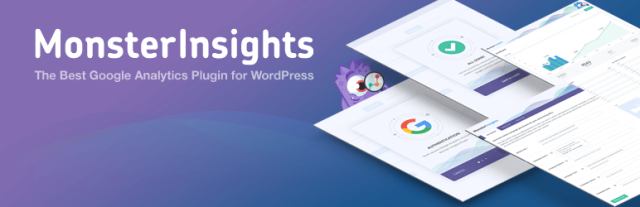

WordPress Google Analytics от Monsterlnsights — безусловно, один из самых надежных и часто используемых плагинов, который предоставляет запрашиваемые аналитические данные и множество дополнительных функций. С этим расширением вы никогда не запутаетесь, когда дело доходит до его установки и применения без какой-либо профессиональной помощи.

В целом, он очень понятен и прост в использовании, позволяя вам начать отслеживать свой профиль как можно скорее. Более 1 миллиона сайтов работают на этом инструменте и пользуются тысячами преимуществ.
Среди них Bloomberg, PlayStation и другие популярные бренды и айдентики. С помощью этого плагина вы сможете получать и отслеживать аналитические отчеты прямо из панели администратора. Начните получать ценную информацию и подробную информацию о своем сайте и его аудитории, не изменяя коды.
Вы можете просмотреть как бесплатную, так и премиум-версию этого плагина, поскольку доступны обе версии, премиум-версию с дополнительными параметрами, такими как электронная торговля, отслеживание рекламы и многое другое.
2. Аналитики Google от ShareThis:
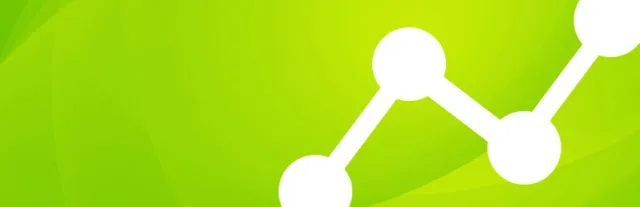

Другой применимый способ подключения любого сайта на базе WordPress к мощной Google Analytics проходит через WordPress Google Analysts от ShareThis. Это следующий упрощенный метод, который нужно использовать, чтобы добавить соответствующее ядро отслеживания на ваш веб-сайт без сложных процедур.
Быстро используйте всю мощь GA на своем сайте, войдя в систему с помощью Google прямо с панели администратора вашего сайта. Выберите веб-сайт, который вы хотите подключить, и контролируйте отслеживание пользователей.
Это означает, что вы можете избежать любого копирования/вставки кодов или запоминания каких-либо данных GA или идентификатора, чтобы начать получать отчеты GA о вашем профиле. IT поставляется с ценной функцией, известной как Trending Content.
Он сообщит вам о тех частях контента, которые работают особенно хорошо и показывают более высокие результаты. Что касается процесса установки, вы можете установить его либо из библиотеки плагинов WordPress /WordPress.org/, либо загрузив соответствующие файлы на сервер.
3. Панель инструментов Google Analytics для WP:
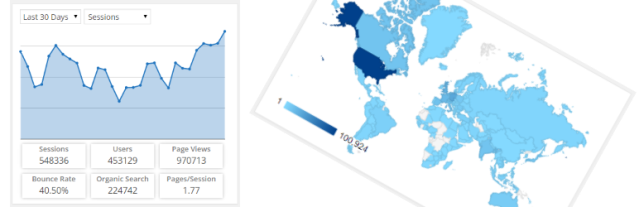

Панель инструментов Google Analytics для WP — это следующий надежный и эффективный инструмент для интеграции функций GA в ваш веб-сайт, созданный на основе WordPress. Было установлено более миллиона установок этого плагина, который был добавлен на тысячи веб-сайтов для получения информативной информации.
Это полноценный и понятный инструмент для вашего сайта, позволяющий получать ценные отчеты при использовании полностью настраиваемого кода отслеживания GA.
Если вы хотите получить подробную информацию о просмотрах страниц, органическом поиске, каналах трафика и социальных сетях, демографических данных, IP-адресе и контроле скорости страницы и многом другом, вы можете получить это с помощью панели инструментов Google Analytics для WP.
4. Вставьте верхние и нижние колонтитулы:
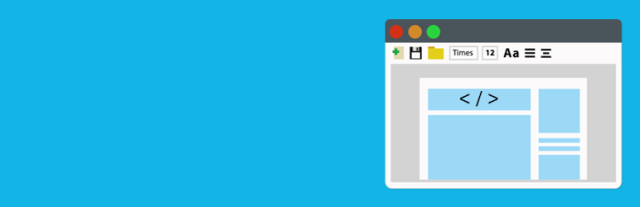

Хотя этот плагин не так универсален, как вышеупомянутые плагины, он удивительно доступен благодаря пошаговой установке и процессу активации.
Этот простой и легкий плагин позволяет вам добавлять код для Google Analytics, пользовательский CSS, пиксель Facebook и многое другое в соответствии с вашими потребностями в области нижнего колонтитула и заголовка. Вам также не нужно управлять или редактировать другие файлы темы.
